- Da biste popravili kašnjenje miša Destiny 2, možda ćete morati smanjiti vizualnu kvalitetu u postavkama.
- Zastarjeli upravljački programi također mogu uzrokovati ovaj problem, pa je njihovo ažuriranje odličan način za sprječavanje problema.
- Određene značajke softvera za konfiguraciju vašeg miša također mogu uzrokovati probleme, pa ćete ih možda morati onemogućiti.
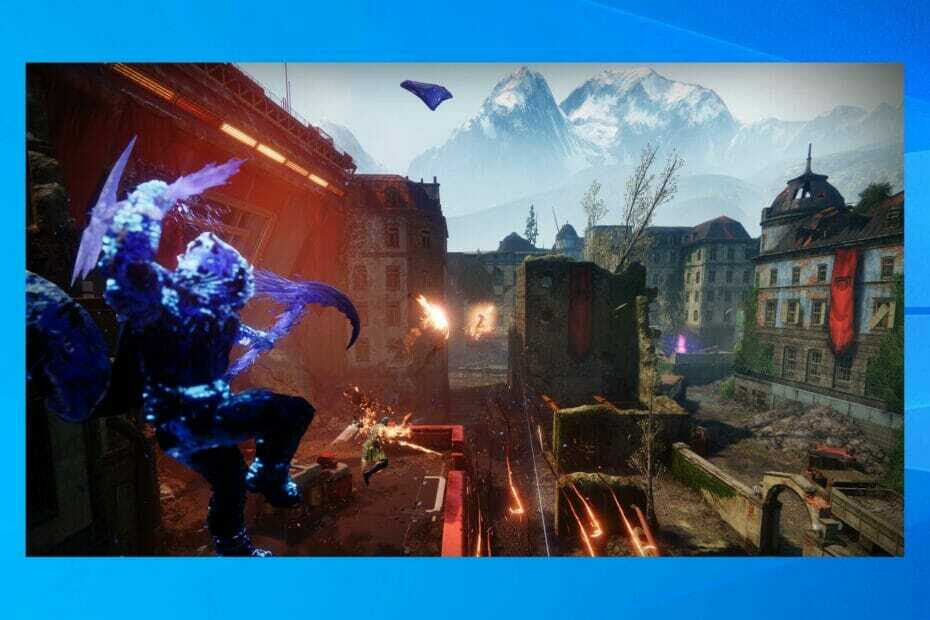
xINSTALIRAJTE KLIKOM NA DATOTEKU ZA PREUZIMANJE
Ovaj softver će održavati vaše drajvere u radu i tako vas čuvati od uobičajenih računalnih pogrešaka i kvara hardvera. Provjerite sve svoje upravljačke programe sada u 3 jednostavna koraka:
- Preuzmite DriverFix (provjerena datoteka za preuzimanje).
- Klik Započni skeniranje pronaći sve problematične upravljačke programe.
- Klik Ažurirajte upravljačke programe kako biste dobili nove verzije i izbjegli kvarove sustava.
- DriverFix je preuzeo 0 čitatelji ovog mjeseca.
Destiny 2 je nevjerojatan naslov, ali ima nekoliko problema, a mnogi su prijavili kašnjenje miša dok su igrali Destiny 2.
Bilo koja vrsta kašnjenja će smanjiti vašu izvedbu u igri za više igrača, a mi smo detaljno napisali kako popraviti gubitak paketa Destiny 2, ali ovo je druga vrsta problema.
Rješavanje ovog problema ne mora biti preteško, a u današnjem vodiču ćemo vam pokazati najbolje metode koje možete koristiti za popravljanje kašnjenja miša dok ste u igri.
Zašto se pojavljuje kašnjenje unosa miša Destiny 2?
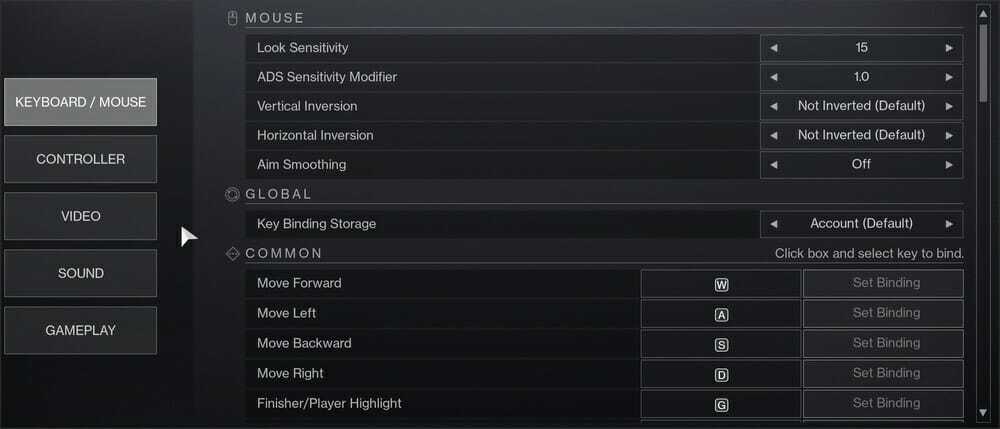
Ovaj se problem može pojaviti zbog vaših grafičkih postavki, a ako se vaše postavke frekvencije kadrova i Vsync ne podudaraju ispravno, možda ćete naići na kašnjenje.
U nekim slučajevima to može biti problem s brojem sličica u sekundi, a snižavanje postavki može pomoći. Da biste vidjeli kako ispravno riješiti ovaj problem, svakako nastavite čitati.
Kako mogu popraviti zaostajanje miša u Destiny 2?
1. Promijenite grafičke postavke
- Kliknite na Postavke ikona u gornjem desnom kutu.

- Sada idite na Video tab.

- Sada prilagodite Prozorski način rada, Rezolucija, Vsync, i Kapica za broj okvira postavke.
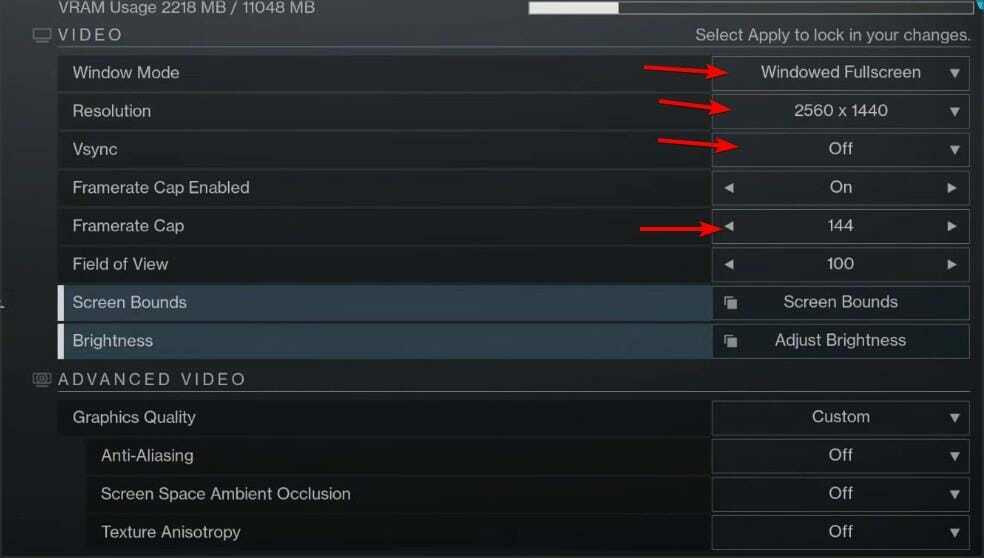
- Eksperimentirajte s različitim vrijednostima i provjerite ima li promjena u izvedbi.
Vaše postavke također mogu uzrokovati Destiny 2 grafička pogreška tijekom izvođenja, stoga je ključno da su pravilno postavljeni.
2. Ažurirajte svoje upravljačke programe
- Posjetite svoj hardver web stranica proizvođača i idite na odjeljak za vozače.
- Ispunite obrazac za pretraživanje i kliknite na traži.
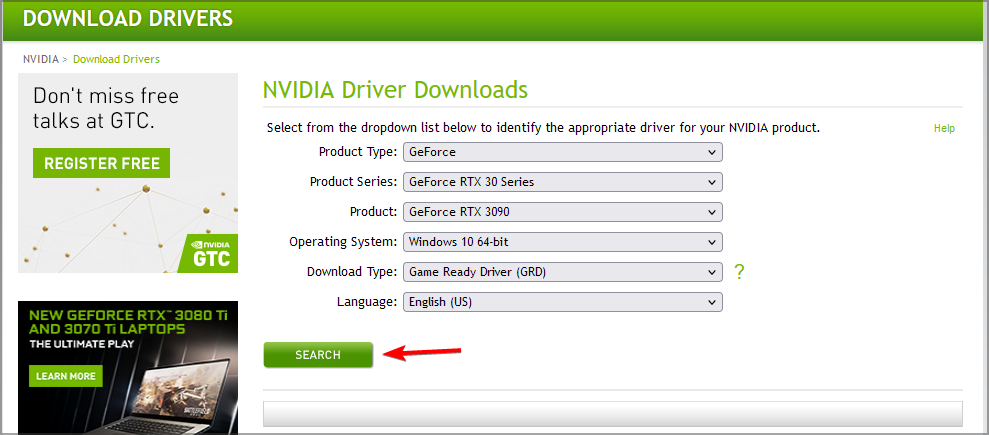
- Kliknite na preuzimanje datoteka dugme.
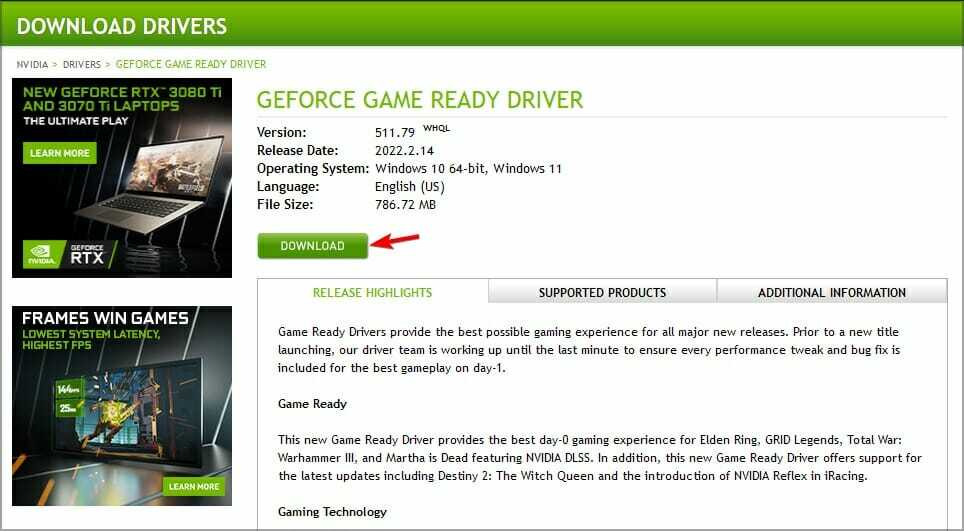
- Pričekajte da se upravljački program preuzme.
- Kada se preuzimanje završi, pokrenite datoteku za postavljanje.
- Sada slijedite upute na zaslonu kako biste dovršili postupak.
Najčešći uzrok kašnjenja su vaši upravljački programi, pa se preporučuje da ih ažurirate. Postoji mnogo načina na koje to možete učiniti, a većina korisnika odlučuje ručno ažurirati upravljačke programe.
Ovo može biti zamoran proces, pogotovo ako trebate ažurirati više upravljačkih programa, a ne znate odakle preuzeti prave upravljačke programe.
Savjet stručnjaka: Neki problemi s računalom teško se rješavaju, pogotovo kada su u pitanju oštećena spremišta ili nedostajuće Windows datoteke. Ako imate problema s ispravljanjem pogreške, vaš sustav je možda djelomično pokvaren. Preporučujemo da instalirate Restoro, alat koji će skenirati vaš stroj i utvrditi u čemu je greška.
Kliknite ovdje za preuzimanje i početak popravljanja.
Srećom, postoje specijalizirani alati, kao što je DriverFix koji će skenirati vaše računalo i automatski ažurirati sve zastarjele upravljačke programe sa samo nekoliko klikova.
⇒ Nabavite DriverFix
3. Smanjite postavke grafike
- U Destiny 2 idite na Postavke.

- Sada biraj Video.

- Pomaknite se prema dolje do Grafička kvaliteta i postavite ga na Niska.

- Alternativno, možete pokušati prilagoditi druge grafičke postavke i pokušati pronaći savršenu ravnotežu između vizualne kvalitete i izvedbe.
4. Podesite konfiguracijske datoteke
BILJEŠKA
Ovo je napredno rješenje, stoga provjerite jeste li ispravno uredili konfiguracijsku datoteku.
- Pritisnite Windows tipka + R i uđi %podaci aplikacije%. Pritisnite Unesi.
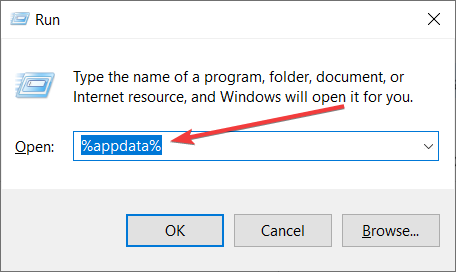
- Sada idite na sljedeći direktorij
Bungie\DestinyPC\prefs\ - Pronađite i dvaput kliknite na cvars.xml datoteka.

- Desnom tipkom miša kliknite datoteku i odaberite Otvoriti sa. Sada biraj Notepad ili bilo koji drugi uređivač koda.
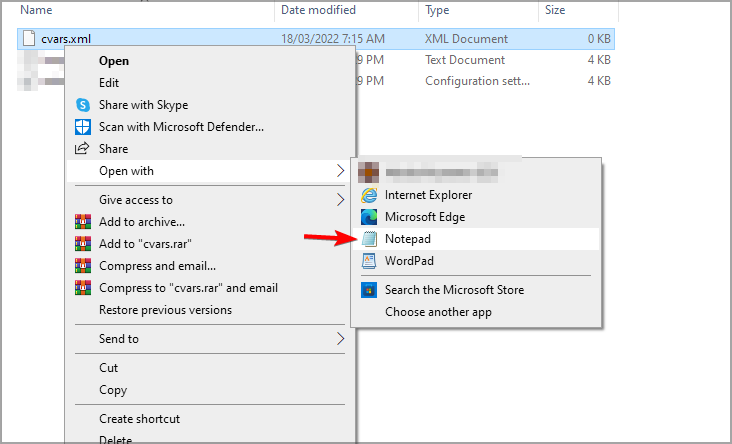
- Pronađite cvar name=”window_mode” i provjerite je li postavljen na vrijednost=”2”.
- Ako igru izvodite u prozorskom načinu, provjerite jeste li pronašli ovu liniju i prilagodite je tako da odgovara vašoj razlučivosti, na primjer:
- U slučaju da igru izvodite na cijelom zaslonu, prilagodite sljedeći redak u skladu s tim:
- Ažuriranje Destiny 2 je zapelo? Evo popisa rješenja
- FIX: Destiny 2 šifra pogreške bivol
- 6 načina da popravite TikTok profilnu sliku ako se ne promijeni
- 5 načina da popravite pogrešku aplikacije Avastui.exe
- Riješite strašnu Scribd pogrešku 1001 u 5 intuitivnih koraka
- 7 učinkovitih popravaka za pogrešku mrežne veze TikTok
5. Izađite iz softvera za konfiguraciju miša
- Otvori Logitech softver za igranje igara.
- Otvoren Postavke klikom na zupčanik ikona.
- U Općenito karticu, locirajte Integracija igara i omogućiti Prikaži prikaz prilagodbe integracije integracije igara.
- Kliknite na Appleti ikona u donjem lijevom kutu.
- Sada kliknite na ključ ikona u plavom okviru.
- Izaberi Razdor i kliknite na Zaustavite Applet.
- Sada odaberite Nikad ne pokreni.
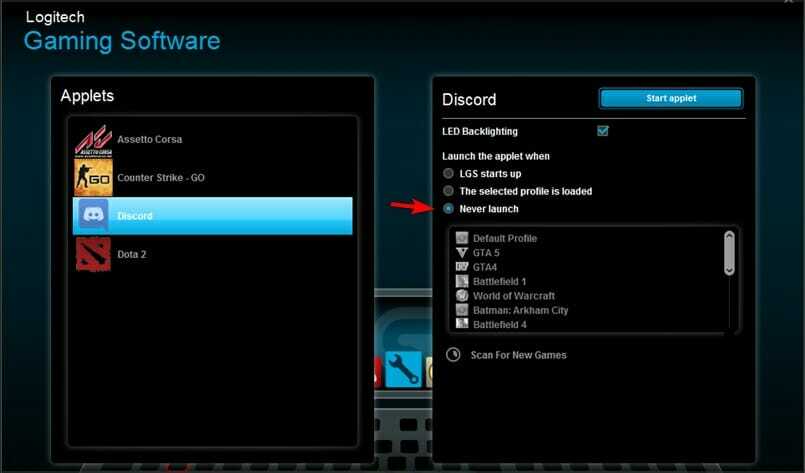
- Provjerite rješava li to problem.
- Ako je problem i dalje prisutan, provjerite ne radi li softver za igranje miša u pozadini.
Mnogi su izvijestili da je Logitechov softver krivac za kašnjenje miša u Destiny 2, ali imajte na umu da i drugi softver može uzrokovati ovaj problem.
6. Podesite brzinu prozivanja mišem
- Otvorite softver za konfiguraciju miša.
- Pronađite postavku glasanja.
- Postavite stopu glasanja na 250 Hz ili 125 Hz.
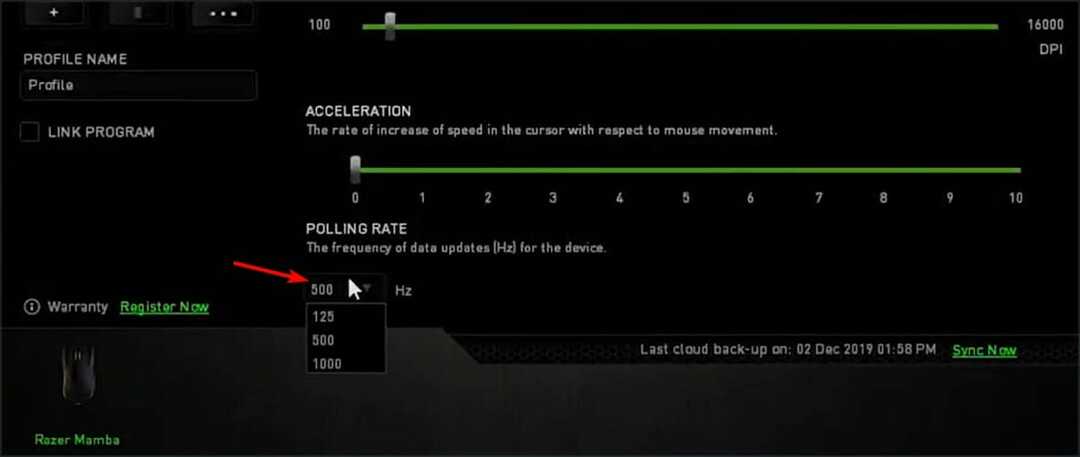
- Spremi promjene.
Što uzrokuje probleme s mišem u Destiny 2?
Vaši upravljački programi mogu biti uzrok mnogih problema s unosom u Destiny 2, stoga svakako ažurirajte svoju grafičku karticu i druge upravljačke programe na najnoviju verziju.
Ponekad softver za konfiguraciju miša može uzrokovati problem, a podešavanjem stope prozivanja ili onemogućavanjem određenih značajki možete riješiti ovaj problem na svom računalu.
Popravljanje kašnjenja miša u Destiny 2 ne mora biti teško i nadamo se da su vam naša rješenja pomogla da riješite ovaj problem zauvijek.
Pisali smo i o drugim problemima koji se mogu pojaviti u ovoj igri, a ako želite saznati više, predlažemo da pročitate naše Vodič za šifre pogrešaka Destiny 2 za više informacija.
Koje ste rješenje koristili da riješite ovaj problem u svojoj igrici? Javite nam u odjeljku za komentare u nastavku.
 Još uvijek imate problema?Popravite ih ovim alatom:
Još uvijek imate problema?Popravite ih ovim alatom:
- Preuzmite ovaj alat za popravak računala ocjenjeno Sjajno na TrustPilot.com (preuzimanje počinje na ovoj stranici).
- Klik Započni skeniranje kako biste pronašli probleme sa sustavom Windows koji bi mogli uzrokovati probleme s računalom.
- Klik Popravi sve za rješavanje problema s patentiranim tehnologijama (Ekskluzivni popust za naše čitatelje).
Restoro je preuzeo 0 čitatelji ovog mjeseca.


